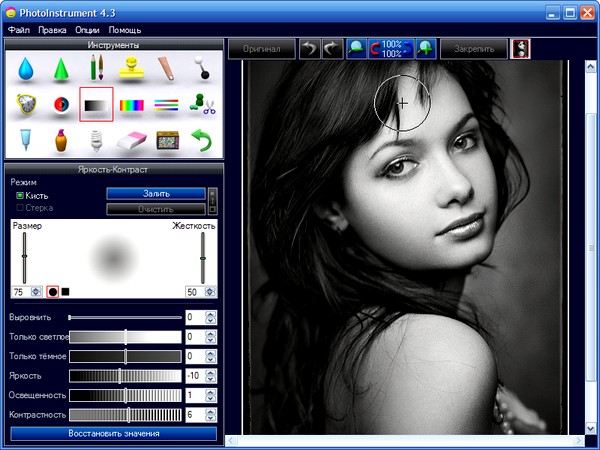-Рубрики
- Вязание (22268)
- Кофты, пуловеры (4767)
- Журналы (1977)
- Узоры (1455)
- Платье (1210)
- Уроки вязания крючком (1145)
- Жакард (1009)
- Топик (884)
- Японские журналы (535)
- Игрушки (531)
- Кардиган (497)
- Филейнное вязание (451)
- Юбки (417)
- Мотивы крючком (405)
- Шаль, шарф (343)
- Жилет (339)
- Салфетки (282)
- Полезные советы и Секреты вязания спицами (266)
- Носки,гольфы (263)
- Для интерьера (251)
- Кайма (236)
- Шапки (225)
- Пледы (222)
- Пальто (211)
- Реглан (206)
- Туника (192)
- Ирландское кружево (177)
- Ванесса Монт0ро (173)
- Круглая кокетка (169)
- Тапки (157)
- сумки (151)
- Пончо (148)
- Коврик (146)
- Обвязка края (129)
- книги по вязанию (125)
- Резинка (116)
- Горловина (116)
- Набор петель (110)
- варежки, перчатки (108)
- Безотрывное вязание (93)
- Работы Ирины Карпенко (92)
- Из газет (85)
- Для детей (84)
- Костюм (80)
- Ленточное кружево (78)
- Сарафан (77)
- Цветы и т.д. (74)
- Тунисское вязание (72)
- Бабушкин квадрат (71)
- Обозначение на схеме (70)
- Интарсия (68)
- Закрытие петель (67)
- Программа для расчета вязания (66)
- Соединение деталей (узоров) (65)
- Подушки-сидушки (63)
- Рукава (61)
- Идеи (52)
- Новый год (43)
- Вяжем для пасхи (43)
- Техника бриошь (41)
- Купальник (37)
- Giovana Dias (36)
- Пляжные комплекты, халаты и т.д. (27)
- Сайты (27)
- Пэчворк (26)
- Перуанское вязание (24)
- Прорези для пуговиц (22)
- Узоры спицы+крючок (21)
- Росток, подрезы (19)
- Брумстик (19)
- Прихватки (19)
- Твид (17)
- Руками (15)
- вязание на луме (14)
- Карман (14)
- Alzira Vieira (12)
- Интерлок (12)
- Корзинка (11)
- Комбинорованое (8)
- Брунелло Кучинелли (7)
- На граблях (7)
- Нукинг (6)
- Брюггское кружево (6)
- Выкройка (4)
- Шапки (4)
- Частичное вязание (3)
- Все в одном месте (3)
- Из мусорных пакетов (3)
- Шнуры (2)
- Тунисское вязание (2)
- Лоро Пиана (1)
- Ким Харгривз (1)
- Теги (1)
- Здоровье (1619)
- Упражнения, гимнастика (283)
- Отвары,настойки (129)
- Диета (124)
- Лекарственные растения (95)
- Мази, крема (82)
- Ноги (66)
- Народные методы лечения (55)
- Книги, журналы, статьи (55)
- Позвоночник (51)
- Волосы (50)
- Лечим суставы (45)
- Щитовидная железа (37)
- Поджелудочная, желудок (34)
- Массаж (29)
- Очистка организма (25)
- Папиломы и т.д. (18)
- Сосуды (18)
- Глаза (17)
- Головная боль (15)
- ВСД (14)
- Смеси (11)
- Бессоница (10)
- Бубновский (8)
- Печень (8)
- Эфирные масла (8)
- Почки (8)
- Иммунитет (6)
- Сахар (3)
- Массаж (3)
- Уши (3)
- Аллергия (3)
- Руки (1)
- Кулинария (1400)
- Мясо (220)
- Выпечка (157)
- Салат (146)
- Овощи (109)
- Рыба (104)
- Горячее (73)
- Супы (70)
- Готовим в мультиварке (60)
- Баклажаны (43)
- Постные блюда (33)
- Запеканка (26)
- соус, майонез, заправка (25)
- коктейли, смузи и т.д. (23)
- Каша (22)
- Крупа (20)
- Заготовки (20)
- Правильный ужин (17)
- Закуски (13)
- Готовим в горшочках (12)
- Новый год (9)
- Таблица мер и весов (7)
- Сайт (6)
- Помидоры (5)
- Рождество (3)
- Крем, начинка и т.д. (3)
- Омлет (все из яиц) (2)
- Разное (1)
- Компьютер (1274)
- Уроки (310)
- Схемки (191)
- Дневник (182)
- Программы (103)
- Открытки благодарности (63)
- Рамочки (48)
- Уроки от Любаши (31)
- Обои (25)
- Фотошоп (плагины, фильтры и т.д.) (19)
- Сайт (19)
- Ссылки (13)
- Клавиатура (12)
- Кнопки для ссылок (11)
- Аватарки (10)
- клипарт (9)
- Бродилки (8)
- Фоны (7)
- Анимация (7)
- комментарии (6)
- Разделители (4)
- Генератор (3)
- Конструкторы для создания сайта (3)
- Теги (2)
- Радио (1)
- Утилиты (1)
- Книги онлайн (716)
- Библиотеки электронные (10)
- Рукоделие (декупаж и т.д.) (356)
- Журналы, книги (32)
- Варим мыло (17)
- Программы для рукоделия (6)
- Религия (273)
- Заговоры, обереги (57)
- Шитье (235)
- Игрушки (59)
- Пэчворк (42)
- Разное (тесты и т.д.) (232)
- Работа (23)
- Онлайн переводчик (7)
- интернет магазины (3)
- Красота (228)
- косметика своими руками (96)
- Все для рук (4)
- Фильмы (180)
- Фильмы (88)
- тв каналы (1)
- Вышивка (156)
- Книги, журналы (72)
- Бохо (124)
- Шитье (98)
- Вязание (26)
- Цветы (69)
- психология (64)
- Спорт (50)
- Животные (41)
- одежда (26)
- Чистим, убираем, стираем (31)
- Музыка (30)
- Клипы (8)
- Фразы, высказывания (12)
- Огород (10)
- Одежда (5)
- Сочетание цветов (4)
- Аватарки (5)
- Сайт все в одном (2)
- Мудра (2)
-Музыка
- "Je apprendrai l'amor" Barsotti
- Слушали: 18012 Комментарии: 2
- FLORIZEL - LES VALSES DE VIENNE
- Слушали: 10803 Комментарии: 0
- Эротическая музыка
- Слушали: 33692 Комментарии: 0
- Горит свеча,стекает воск. Сергей Павлов
- Слушали: 8510 Комментарии: 1
- Femmes - Fausto Papetti
- Слушали: 28463 Комментарии: 0
-Поиск по дневнику
-Подписка по e-mail
-Постоянные читатели
-Сообщества
-Статистика
Записей: 29455
Комментариев: 1526
Написано: 58214
Соседние рубрики: Фоны(7), Утилиты(1), Уроки от Любаши(31), Уроки(310), Теги(2), Схемки(191), Ссылки(13), Сайт(19), Рамочки(48), Разделители(4), Радио(1), Программы(103), Открытки благодарности(63), Обои(25), Конструкторы для создания сайта(3), комментарии(6), Кнопки для ссылок(11), клипарт(9), Клавиатура(12), Дневник(182), Генератор(3), Бродилки(8), Анимация(7), Аватарки(10)
Другие рубрики в этом дневнике: Шитье(235), Чистим, убираем, стираем(31), Цветы(69), Фразы, высказывания(12), Фильмы(180), Спорт(50), Сайт все в одном(2), Рукоделие (декупаж и т.д.)(356), Религия(273), Разное (тесты и т.д.)(232), психология(64), Одежда(5), Огород(10), Музыка(30), Мудра(2), Кулинария(1400), Красота(228), Компьютер(1274), Книги онлайн(716), Здоровье(1619), Животные(41), Вязание(22268), Вышивка(156), Бохо(124), Аватарки(5)
Фоторедакторы |
Это цитата сообщения Miss_SV [Прочитать целиком + В свой цитатник или сообщество!]
|
Как бесплатно сделать коллаж из фотографий в онлайн сервисе или фотоколлаж своими руками в фотошопе |
Создаем слайд шоу или коллаж.
Он-лайн графические редакторы |
Делюсь находкой — огромная коллекция он-лайн редакторов и не только! |
|---|---|---|
|
Авторетушь лица, фотоэффекты и редактор - онлайн |
Лучшие бесплатные онлайн фоторедакторы в одном месте |
Фотошоп даже для чайников, ну очень просто. http://www.liveinternet.ru/users/tatysiy/post230650619/
Бродилочка-ФОТОРЕДАКТОРЫ http://www.liveinternet.ru/community/best_of_callery/post418244102 Редактор-фотошоп прямо в дневнике |
|
Программа для улучшения ваших фотографий |
Программа - Picture Cutout Guide для отделения объекта от фона |
Чудо-редактор фотографий |
|
Инструкция работы в онлайн фотошопе на русском языке. http://www.liveinternet.ru/users/ludmelaru/post410888821
Photoshop онлайн на русском языке! |
10 лучших онлайн-фоторедакторов |
Превращаем Ваши фотографии в потрясающий графики Блеск! |
|
"Как добавить на фото огонь или деревья?" |
Это цитата сообщения LudmelaRU [Прочитать целиком + В свой цитатник или сообщество!]
Серия сообщений "СТРАНА ФОТОШОПА.":
Часть 1 - ФШ.Наложение фона на фото + анимация.
Часть 2 - Изменение цвета изображения градиентом.
...
Часть 22 - С помощью плагина Attacks можно оформить ваши работы.
Часть 23 - Учимся выделять волшебной палочкой.
Часть 24 - "Как добавить на фото огонь или деревья?"
Часть 25 - Как не искажая изображение можно изменить его пропорции.
|
Фильтры для ФШ - о-о-о-чень много!!! |
Это цитата сообщения Лариса_Гурьянова [Прочитать целиком + В свой цитатник или сообщество!]
|
Мои уроки в ФШ |
Это цитата сообщения Лариса_Гурьянова [Прочитать целиком + В свой цитатник или сообщество!]
Серия сообщений "* Уроки фотошоп":
Часть 1 - Фото - как задний план
Часть 2 - Анимированный дождь в ФШ
|
Как в фотошопе наложить футаж на изображение |
Это цитата сообщения Flash_Magic [Прочитать целиком + В свой цитатник или сообщество!]
|
|
Как вернуть настройки в фотошопе |
Это цитата сообщения таила [Прочитать целиком + В свой цитатник или сообщество!]
Как вернуть настройки в фотошопе
к стандартным параметрам
Довольно часто посетители сайта PhotoshopSunduchok задают такой вопрос: "Я там применил много разных параметров и настроек и у меня теперь что-то не работает. Что делать?".
В этом практическом совете по работе с фотошопом я покажу простейший способ приведения всех значений параметров фотошопа к их стандартным значениям.
Смотреть другие практические советы по работе с фотошопом.
1. Вначале посмотрим, как вернуть быстро параметры любого инструмента к параметрам, установленные по умолчанию. На скриншоте ниже Вы видите, что у инструмента "Кисть" (В) изменён режим наложения, непрозрачность и нажим. Как их быстро вернуть к исходному состоянию? Неужели заходить в каждую настройку и возвращать её в исходное состояние?
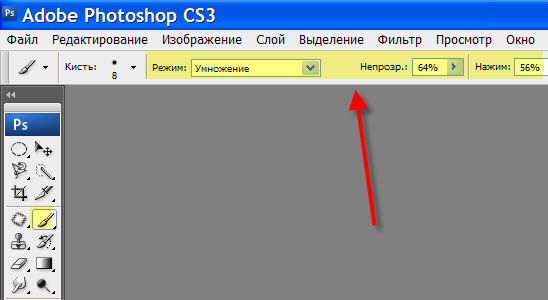
Оказывается всё гораздо проще! Правой кнопкой мыши щёлкаем по иконке активного в данный момент инструмента и в раскрывшемся списке выбираем "Восстановить инструмент". далее...
|
Фотошоп с нуля от Зинаиды Лукьяновой.(1-5) |
Это цитата сообщения Galina90 [Прочитать целиком + В свой цитатник или сообщество!]
Тем, кто только собирается окунуться в волшебный мир Фотошопа, эти уроки пригодятся. Помню, как радовалась сама, встретившись с прекрасным автором- Зинаидой Лукьяновой. По ФШ, конечно, уроков очень много. Но по ясности изложения, по умению донести материал лидируют Лукьянова и Карташев. Большое спасибо всем авторам!
Еще хочу добавить, что озвучка роликов таким "няшечным" голосом, создает хорошее настроение и помогает разобраться с материалом.
|
Шикарные кисти для ФШ - Облака |
Это цитата сообщения Лариса_Гурьянова [Прочитать целиком + В свой цитатник или сообщество!]

Серия сообщений "* Кисти":
Часть 1 - ДЕЛАЕМ СВОЮ КИСТЬ В ФШ
Часть 2 - 50 кистей для ФШ "Лучи света"
...
Часть 46 - Кисти для ФШ - Дым от сигарет
Часть 47 - Кисти фрактальные для ФШ
Часть 48 - Шикарные кисти для ФШ - Облака
|
Эффект "мягкий фокус" в ФШ |
Это цитата сообщения Лариса_Гурьянова [Прочитать целиком + В свой цитатник или сообщество!]
В сегодняшнем уроке мы будем создавать эффект "Мягкий фокус" на портретной фотографии.
Такой эффект делает кожу лица мягкой и сияющей.
Результат эффекта вы можете видеть на фотографии:

|
Маски для Фотошопа и Корел(абстрактные). |
Это цитата сообщения Galina90 [Прочитать целиком + В свой цитатник или сообщество!]
Фотографии в альбоме «Абстрактные маски.», автор iabloko90 на Яндекс.Фотках



















































































































































































|
Глубина резкости в ФШ |
Это цитата сообщения Лариса_Гурьянова [Прочитать целиком + В свой цитатник или сообщество!]
Сегодня мы будем создавать реалистичную глубину резкости на фотографии.
Глубина резкости позволяет нам добиться плавного перехода между чёткими и размытыми участками на снимке. То есть, таким образом, мы можем добавит фокус в нужную часть фотографии.
Результат применения к фотографии глубины резкости вы можете видеть на фотографии ниже:

|
Загрузите Свою Фоторамку На Сайт За Несколько Минут |
Это цитата сообщения Шадрина_Галина [Прочитать целиком + В свой цитатник или сообщество!]
   |
Серия сообщений "Сайты для работы с фото":
Часть 1 - Для тех, кто не умеет работать в фотошопе
Часть 2 - Делаем деньги со своим фото
...
Часть 33 - Старые сайты с оригинальными рамками
Часть 34 - Оригинальный сайт для фото - СТАНЬ КЕМ ЗАХОЧЕШЬ.
Часть 35 - Загрузите Свою Фоторамку На Сайт За Несколько Минут
|
Фильтр FunHouse c разными красивыми эффектами |
Это цитата сообщения Irina_Gizhdeu [Прочитать целиком + В свой цитатник или сообщество!]
Для просмотра используйте прокрутку справа.
Случайно нашла... Может,у всех уже есть... Но для меня - НАХОДКА!!! Скачала... Поставила... Испробовала... ОЧЕНЬ понравились!!!!!  с сайта Всё для Adobe Photoshope от Елены Резвых Образцы эффектов.Всего их в архиве 40 штук  |
|
Эффект движения в фотошопе |
Это цитата сообщения Лариса_Гурьянова [Прочитать целиком + В свой цитатник или сообщество!]

Итак, возьмем фотографию с очаровательными собачками и начнем создавать анимацию.
1-Файл открыть.

2-Cлой в окне слоев разблокировать. Просто перетащите "замочек" в корзину.
Теперь нужно сделать две копии нижнего слоя.
3-Слой- создать дубликат слоя. И еще - создать дубликат. В окне слоев теперь три слоя.
4-Активировать средний слой (кликнуть по нему в окне слоев). А на верхнем отключить глазок, кликнув по глазку.
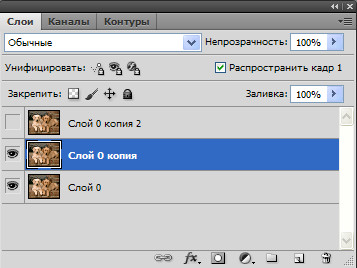
5-Фильтр-пластика. В окне фильтра выбрать инструмент "скручивание по часовой стрелке"

Навести кисть на морду собаки и нажать на левую кнопку мыши, если результат не устроит, кликните по полоске "восстановить все" и повторите попытку и ok. Затем перейти к следующему слою.
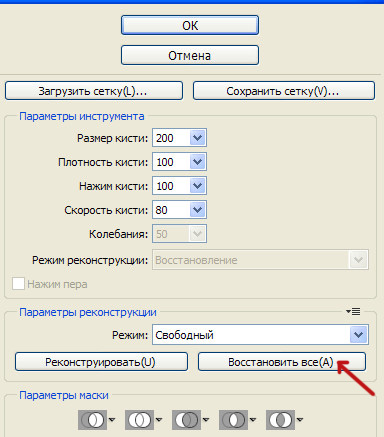
6-Активировать верхний слой и включить на нем глазок (кликнуть по месту, где был глазок). На этом слое будем делать движение для другой собаки.

7-Фильтр-пластика. Выбрать инструмент "деформация"
Навести на нос второй собаки и, нажав на мышку, сдвинуть немного вверх. Если результат понравился, то нажать ok.

Наверное, Вы заметили, что вместе с поворотом головы собаки смещается и фон возле нее.

А фон должен быть неподвижный. Часть неподвижного фона возьмем с нижнего слоя.
8-Активировать нижний слой.
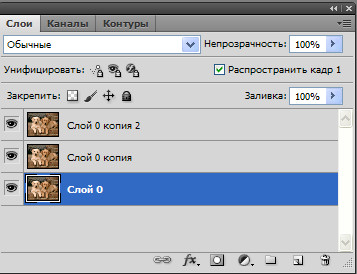
9- На панели инструментов выбрать "перо"

Как только контур соединится, он примет такой вид:

10-В окне слоев кликнуть по слову "контур". Затем правой кнопкой мыши- по области "рабочий контур" и выбрать "образовать выделенную область", в появившемся поставить окне радиус растушевки -0, и нажать "ok"
На картинке появится выделение, которое нужно поместить на новый слой.
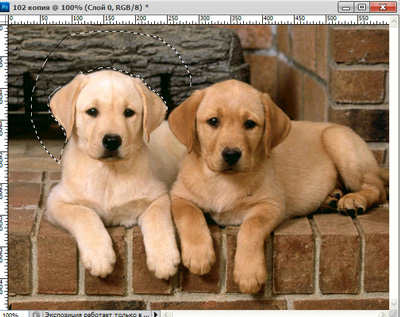
11-Слой-новый-скопировать на новый слой.
12-В окне слоев захватить мышкой этот слой и, не отпуская левой кнопки мыши, переместить его на самый верх. Теперь фон будет неподвижен.
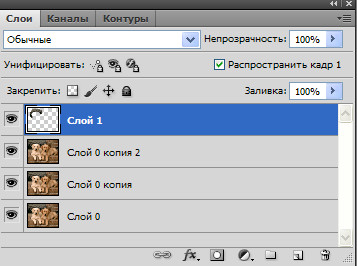
Перейдем к анимации .
13-В окне анимации поставить на первом кадре время 0,2 сек и сделать 4 копии кадра, нажимая на значок копирования.
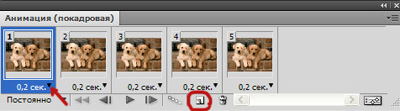
14-В окне анимации кликнуть по первому кадру. Перейти в окно слоев.
15-В окне слоев у нас четыре слоя. Отключить глазок (кликнуть по глазку) на втором слое и на третьем.
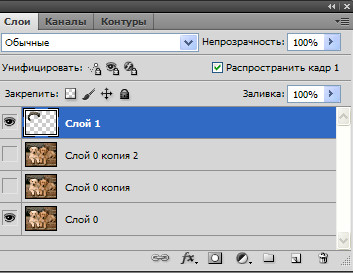
16-В окне анимации кликнуть по второму кадру,
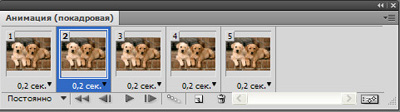
а в окне слоев включить глазок на втором слое.

17 -В окне анимации кликнуть по третьему кадру, а в окне слоев включить глазок на третьем слое и отключить на втором.
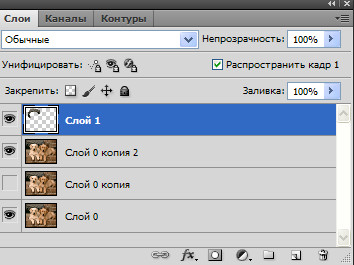
18-В окне анимации кликнуть по четвертому кадру, а в окне слоев отключить глазок на третьем слое.
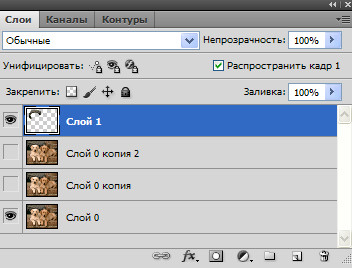
19-В окне анимации кликнуть по пятому кадру, а в окне слоев включить глазок на третьем слое .
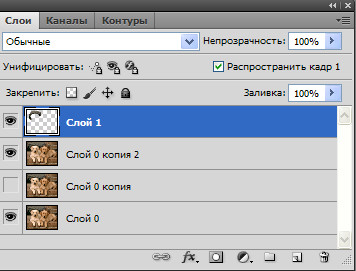
20-В окне анимации поставить время на первом кадре 0,5 сек а на втором кадре 1 сек и включить пуск.
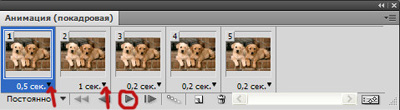
Получилась вот такая забавная анимация движения.

21-Файл-сохранить для Web и устройств ( в gif).
Источник
Серия сообщений "* Анимация":
Часть 1 - Урок Photoshop - Блеск, нарисованный фильтрами
Часть 2 - Мигающий свет
...
Часть 14 - ДВИЖЕНИЕ ЗАДНЕГО ПЛАНА
Часть 15 - Предновогодний урок фотошопа "Анимация шампанского" от Надежды Горской.
Часть 16 - Эффект движения в фотошопе
Часть 17 - Плавное движение ( Урок для фотошопа)
Часть 18 - Коллаж "Рябина в снегу" от Виктории
Часть 19 - Урок - анимация гармони.
|
Adobe Photoshop для начинающих |
Это цитата сообщения Вперед_с_Надеждой_идущая [Прочитать целиком + В свой цитатник или сообщество!]
|
Интересные сайты для обработки фото. |
Это цитата сообщения ЛИДАНА [Прочитать целиком + В свой цитатник или сообщество!]
Интересные сайты для обработки фото..
|
Серия сообщений "Уроки":
Часть 1 - ГЕНЕРАТОР ФОТО
Часть 2 - КОЛЛЕКЦИЯ ГЕНЕРАТОРОВ (очень много)
...
Часть 8 - Коды HTML для оформления постов, блогов
Часть 9 - Кладезь для всех начинающих...
Часть 10 - Интересные сайты для обработки фото..
Часть 11 - Как я делаю схемки в программе Photo EDITOR (по просьбе)
Часть 12 - Делаем потрясающий коллаж из своих фото бесплатно и онлайн!
...
Часть 21 - Уменьшаем вес фото или фона в программе Photo editor Befunky Online
Часть 22 - Анимируем изображение с онлайн-сервисом Glitter Delight
Часть 23 - Обводим свои фото или картинки
|
Funny photo maker – редактор фото бесплатный |
Это цитата сообщения R-Oksana [Прочитать целиком + В свой цитатник или сообщество!]
|
Убрать надпись на фотографии |
Это цитата сообщения MissKcu [Прочитать целиком + В свой цитатник или сообщество!]
|
Сайт, где можно в несколько минут, и очень легко анимировать свои фото |
Это цитата сообщения Шадрина_Галина [Прочитать целиком + В свой цитатник или сообщество!]
  Хочу познакомить вас с простым и интересным сайтом где можно в несколько минут легко анимировать, или вставит в простую рамку свои фото. Хочу познакомить вас с простым и интересным сайтом где можно в несколько минут легко анимировать, или вставит в простую рамку свои фото.  |
Серия сообщений "Сайты для работы с фото":
Часть 1 - Для тех, кто не умеет работать в фотошопе
Часть 2 - Делаем деньги со своим фото
...
Часть 10 - Сайт - раскраска картинок и фотографий. Раскрашивать фото можно блестками любого цвета.
Часть 11 - Генератор, для создания красивого слайд шоу из картинок или фото.
Часть 12 - Сайт, где можно в несколько минут, и очень легко анимировать свои фото
Часть 13 - Бесплатный онлайн сервис создания прикольных анимированных картинок с Вашими фото
Часть 14 - Предлагаю зайти на сайт, где много праздничных, анимированных и прочих рамок.
...
Часть 30 - Онлайн редактор для создания снежных бликов на фото
Часть 31 - Сайт, где можно полностью отредактировать фото, убрать все дефекты, обрезать, сделать коллаж,
Часть 32 - Анимация картинки глиттерами.
|
Некоторые приемы работы с плагином Star Filter Pro. |
Это цитата сообщения novprospekt [Прочитать целиком + В свой цитатник или сообщество!]
Про сам плагин, ссылку на скачивание и видеоурок по его установке читаем здесь
Дело в том, что плагин Star Filter Pro автоматически просчитывает самые яркие и контрастные светлые участки на картинке и рисует там звёздочки.
Для того, чтобы звёздочки можно было расположить только в определенном месте, надо сначала удалить все звёздочки проставленные плагином Star Filter Pro, а затем уже вручную проставить звёздочки в нужных местах на картинке.
Открываем нашу картинку в плагином Star Filter Pro и видим, что имеется много групп звёздочек в разных местах.
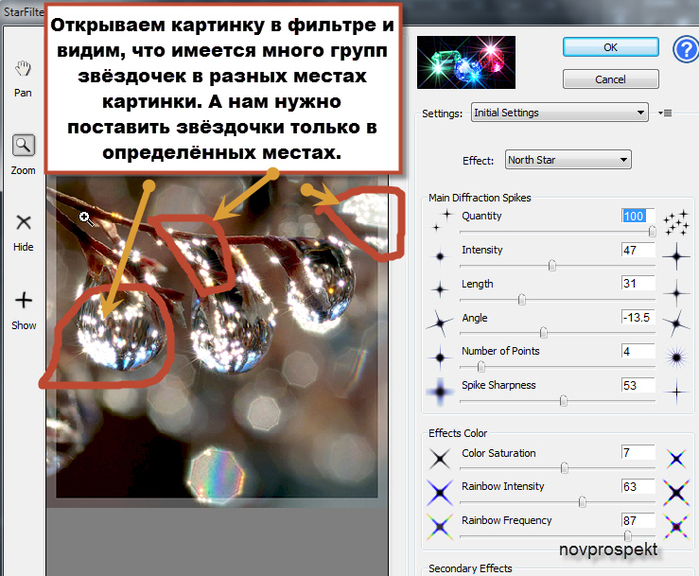
Чтобы убрать всё звёздочки с картинки, выбираем инструмент стирания звёздочек (крестик) на панели инструментов и, поместив этот инструмент в левом верхнем углу картинки, обводим пунктирной рамкой всю картинку. Когда мы отпустим мышку все звёздочки с картинки удаляться.
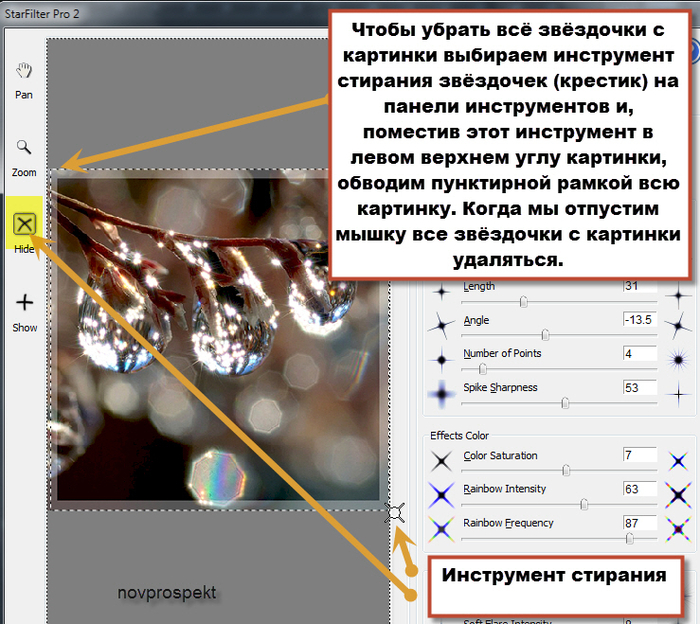
Для того, чтобы поставить звёздочку в нужном месте, выбираем инструмент добавления звёздочек (плюсик) на панели инструментов. И щелкаем им в нужном месте на картинке. Но для того, что звёздочка появилась, необходимо на картинке выбрать самое светлое и яркое место.
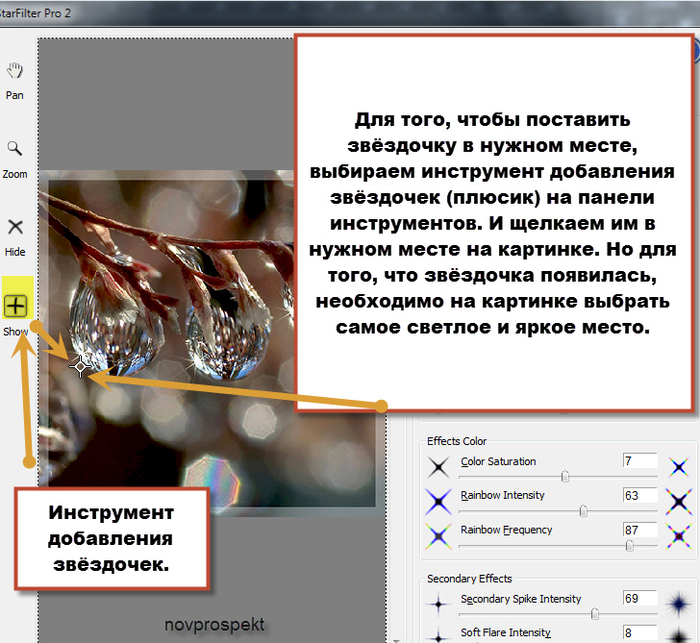
Если же вас устроило то, как плагин Star Filter Pro автоматически расположил звёздочки на картинке, но хочется немного уменьшить их количество, то выбрав инструмент удаления звёздочек (крестик) на панели инструментов плагина, щелкайте по тем звёздочкам которые хотите удалить.

Серия сообщений "Фильтры и плагины":
Часть 1 - Моя анимация «Со Старым Новым Годом!» по уроку «Анимация блеска плагином Star Filter Pro».
Часть 2 - Некоторые приемы работы с плагином Star Filter Pro.
|
| Страницы: | [1] |